Apakah Anda sering merasa terbatas oleh koneksi internet yang lambat di laptop Anda? Apakah Anda perlu mengakses internet secara cepat dan andal di mana pun Anda berada? Jika iya, Anda berada di tempat yang tepat! Dalam artikel ini, kami akan membahas cara hotspot HP ke laptop menggunakan USB, sebuah solusi yang praktis dan efisien untuk meningkatkan koneksi internet Anda.
Pertama-tama, mari kita lihat apa yang dimaksud dengan hotspot. Secara sederhana, hotspot adalah fitur yang memungkinkan Anda menggunakan perangkat seluler Anda, seperti smartphone, untuk membagikan koneksi internet dengan perangkat lain, seperti laptop. Dengan cara ini, Anda dapat mengakses internet di laptop Anda tanpa harus tergantung pada jaringan Wi-Fi umum atau terbatas pada koneksi yang ada di sekitar Anda.
Menggunakan USB sebagai koneksi hotspot antara HP dan laptop memiliki sejumlah keunggulan. Pertama, koneksi USB biasanya lebih stabil dan andal daripada koneksi nirkabel. Hal ini memastikan bahwa Anda dapat menikmati koneksi yang konsisten dan tidak terputus saat mengakses internet di laptop Anda. Selain itu, menggunakan koneksi USB juga dapat membantu Anda menghemat kuota data Anda. Dengan menghubungkan HP ke laptop melalui USB, Anda dapat menggunakan kuota data di HP Anda untuk mengakses internet di laptop tanpa perlu mengaktifkan atau membayar kuota data tambahan.
Cara Hotspot Xiaomi Hp ke Laptop Menggunakan usb
Sekarang, Anda mungkin bertanya-tanya, “Bagaimana cara melakukan hotspot HP ke laptop menggunakan USB?” Tenang saja, prosesnya sangatlah mudah! Pertama, pastikan bahwa HP Anda memiliki fitur hotspot yang diaktifkan dan laptop Anda terhubung dengan kabel USB yang tepat. Setelah itu, ikuti langkah-langkah berikut ini:
Cara Mengaktifkan Hotspot Xiaomi
Ada 2 Metode yang bisa kalian lakukan untuk mengaktifkan hotspot di ponsel Xiaomi, bahan yang mimin gunakan adalah Mi5s MIUI 10 Android 8.
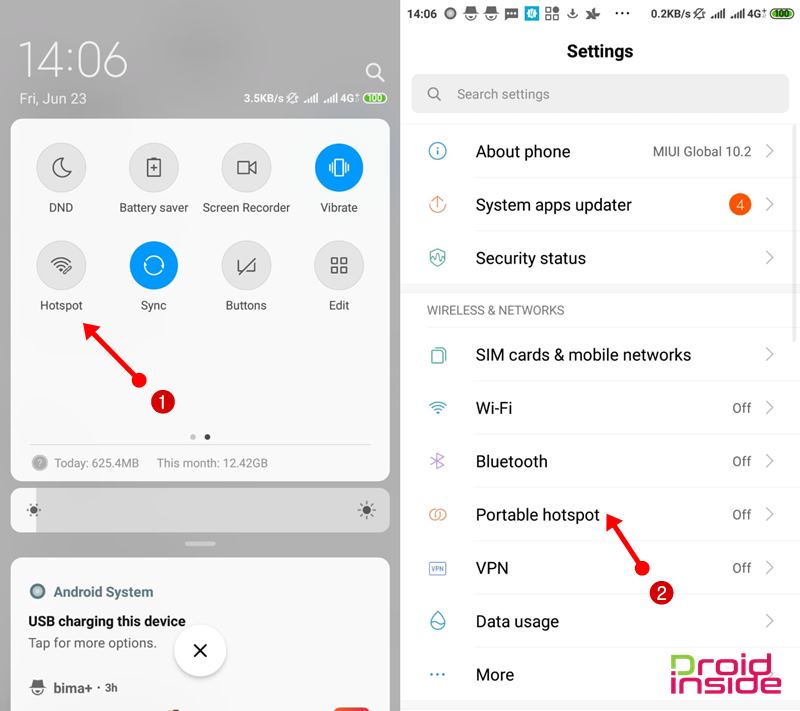
- Kalian bisa mengaktifkan hotspot menggunakan navbar notifikasi, tinggal swipe dari atas ke bawah, kemudian cari icon hotspot lalu tap sekali untuk mengaktifkannya
- Cara Kedua melalui pengaturan caranya pilih Settings -> Pilih Portable hotspot -> Kamu bisa mengatur dan mengaktifkannya di menu tersebut
Cara Tethering dari HP Xiaomi ke Laptop atau Komputer
Untuk laptop atau komputer kamu yang tidak memiliki fitur wifi, maka salah satu jalan terbaiknya adalah menggunakan kabel data hp itu sendiri untuk tethering dari hp ke komputer,caranya:
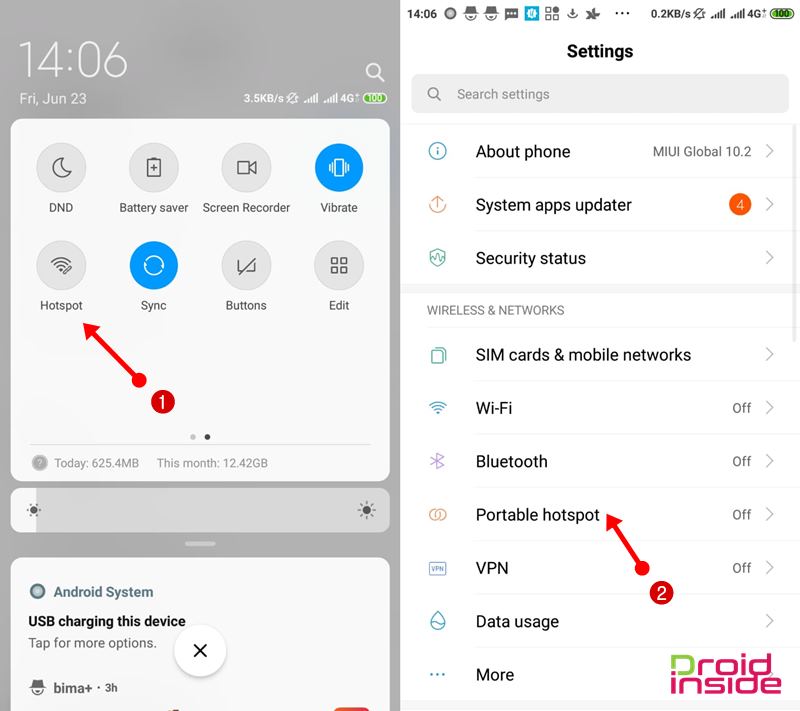
- Colokkan kabel ke PC atau laptop kamu
- Kemudian masuk ke Settings
- Pilih More
- Aktifkan USB tethering dengan swipe tombolnya.
Seputar permasalahan USB Tethering Gagal Konek
Ada beberapa informasi yang perlu kamu ketahui seputar permasalahan tethering usb, jika kamu mengalami gagal tethering USB silahkan ikuti panduan berikut ini :
- Pindah lubang port
- Ganti Kabel USB dengan yang bagus atau original yang lain
- Restart PC dan restart hp
Setelah mengikuti langkah-langkah di atas, Anda sekarang dapat menikmati koneksi internet yang dibagikan melalui hotspot HP ke laptop menggunakan USB. Anda dapat menjelajahi web, mengunduh file, memeriksa email, dan melakukan banyak hal lainnya di laptop Anda dengan menggunakan koneksi yang andal dan stabil yang disediakan oleh HP Anda.
Namun, penting untuk diingat bahwa menggunakan hotspot HP ke laptop melalui USB akan menguras daya baterai HP dengan lebih cepat daripada saat tidak digunakan. Pastikan HP Anda terhubung ke sumber daya yang cukup atau pertimbangkan menggunakan adaptor daya jika Anda berencana menggunakan hotspot dalam waktu yang lama.
Point sebenarnya seputar cara hotspot hp ke laptop menggunakan usb
Buat kalian yang paham seputar hotspot, tethering akan bertanya-tanya sebetulnya ini materi apa, dan pokok bahasannya apa. akan mimin jelaskan dengan sederhana yang jelas penjelasannya akan menjadi berbagai sudut pandang.
- Terkadang ada orang yang kurang paham arti hotspot dan tethering. Maka mungkin sebagian orang mengira cara hotspot hp ke laptop menggunakan usb sama dengan cara tethering hp ke laptop menggunakan usb
- Ada juga bisa diartikan ketika kalian tethering hp ke laptop menggunakan USB sekalian mengaktifkan hotspot.
Kesimpulan
Dalam artikel ini, kami telah membahas cara hotspot HP ke laptop menggunakan USB sebagai solusi praktis untuk meningkatkan koneksi internet Anda. Dengan mengikuti langkah-langkah yang dijelaskan di atas, Anda dapat dengan mudah memanfaatkan koneksi internet di HP Anda dan membagikannya dengan laptop Anda melalui kabel USB. Dengan demikian, Anda tidak perlu terbatas pada jaringan Wi-Fi umum atau kuota data terbatas, melainkan dapat menikmati koneksi yang andal dan cepat di laptop Anda di mana pun Anda berada.
Tingkatkan produktivitas dan nikmati pengalaman menjelajah yang lancar dengan cara hotspot HP ke laptop menggunakan USB. Cobalah langkah-langkah ini hari ini dan rasakan perbedaannya. Jangan biarkan koneksi internet lambat membatasi kemampuan Anda, segera hubungkan HP ke laptop Anda dan nikmati dunia digital yang luas dan terhubung dengan mudah.
